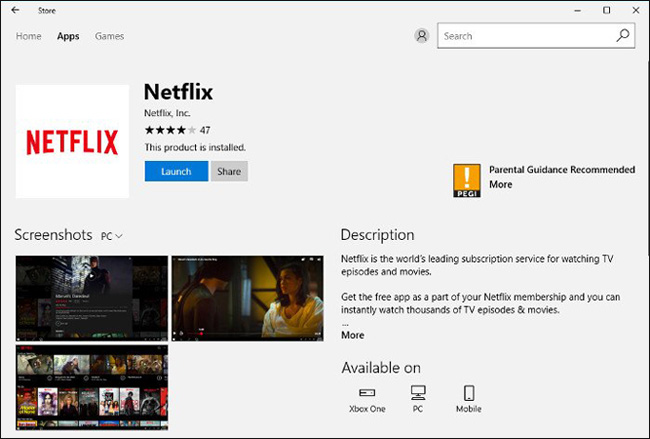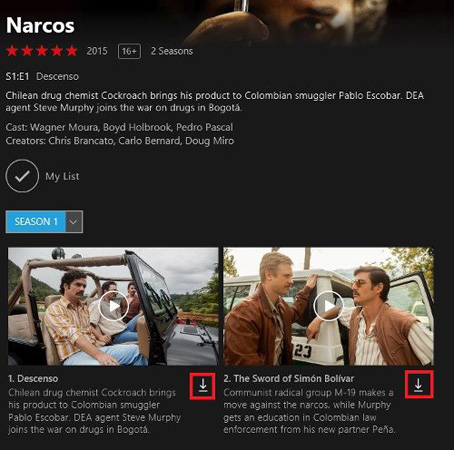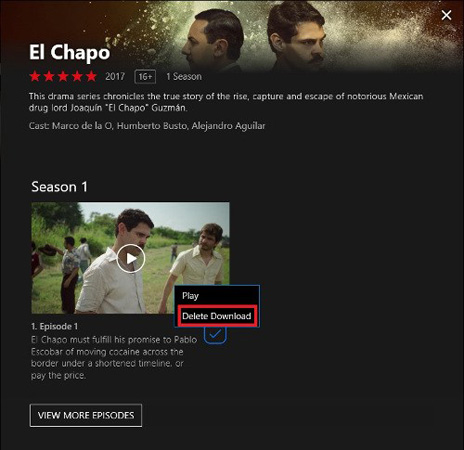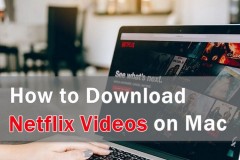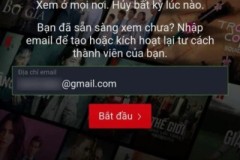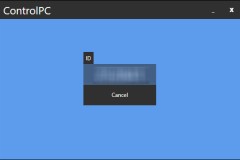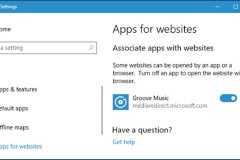Netflix là một trong những dịch vụ xem phim trực truyến phổ biến nhất. Tính đến tháng 4 năm 2017, công ty này đã báo cáo có hơn 98 triệu thuê bao đăng kí với hơn 50 triệu ở Hoa Kỳ. Vào cuối năm ngoái, Netflix đã giới thiệu một tính năng mới, cho phép người dùng tải phim và chương trình truyền hình về điện thoại và máy tính bảng. Gần đây, công ty này cũng đã hỗ trợ tải phim trên các thiết bị Windows, do đó, bạn có thể xem phim offline trên PC hoặc laptop một cách dễ dàng. Lưu ý: Xem phim offline không hoạt động trên trình duyệt web, vì thế, bạn sẽ phải tải ứng dụng Netflix từ Windows Store.
Download phim và chương trình truyền hình
Để làm được việc này, bạn phải truy cập Windows Store. Cách đơn giản nhất là gõ 'Windows Store' vào thanh tìm kiếm ở phía dưới cùng bên trái màn hình, tìm kiếm
Netflix và cài đặt ứng dụng.
Sau khi tải xong ứng dụng, bạn cần nhấp vào Sign in để nhập thông tin đăng nhập của mình trong ứng dụng. Trên màn hình tiếp theo, chọn tài khoản người dùng mà bạn muốn sử dụng cho Netflix, nó sẽ đưa bạn tới phần trang chủ của tài khoản - nơi bạn có thể bắt đầu tải phim hoặc các chương trình truyền hình. Lưu ý: Mặc dù thực tế, Netflix cho phép nhiều nội dung được xem offline nhưng không phải tất cả chương trình và phim đều tải xuống được. Nếu bạn có thời gian, bạn có thể tìm kiếm chương trình hoặc bộ phim muốn tải xuống và nếu có biểu tượng download nhỏ (bạn có thể thấy trong hình dưới đây), nghĩa là bạn có thể tải xuống và xem nó offline. Tuy nhiên, có một tùy chọn dễ dàng hơn là nhấp vào biểu tượng menu ở góc trên cùng bên trái của ứng dụng và điều hướng đến “Available for download'. Chọn phim hoặc chương trình bạn muốn xem offline và tìm kiếm biểu tượng download. Đối với phim, bạn cần chọn season trước.
Xem phim và chương trình đã tải xuống
Sau khi tải xuống hoàn tất, bạn phải nhấp vào biểu tượng menu và điều hướng đến My Downloads. Ở đây, bạn có thể chỉ cần nhấp vào nút
Play trong giao diện một bộ phim để xem. Bộ nhớ máy tính hay điện thoại nào cũng có giới hạn nên nếu không cần thiết, bạn nên xóa bớt những bộ phim đã tải về. Bạn có thể làm điều này bằng cách điều hướng đến chương trình hoặc bộ phim muốn xóa trong phần My Downloads, nhấp vào biểu tượng dấu tích và chọn Delete Downloads.
Bạn có thể tải xuống hàng loạt bộ phim trên laptop và xem chúng ở bất cứ đâu mà không cần kết nối mạng. Hy vọng thủ thuật tải phim trên Netflix sẽ giúp bạn xem được những bộ phim hay offline.